Apple’i teenuste kasutamiseks iCloudi kaubamärgi all saate kasutada oma Mac’i, iPhone’i või iPad’i. Mitte kõik ettevõtte teenused; mitmed neist nõuavad tasulist tellimust, näiteks Apple Music, Apple TV+, Apple Arcade ja teised. Kuid nende teenuste alus, mida kasutate oma andmete haldamiseks ja teistega suhtlemiseks, on iCloud.
Mis on iCloud?
Algselt propageeris Apple Maci kui meie elu peamist digitaalset keskust. Digitaalsed seadmed on andmete edastamiseks sünkroonitud. See programm võimaldab kasutajatel sünkroonida kõiki oma andmeid eemalt. Näiteks iPadis või iPhone’is tehtud muudatused kajastuvad koheselt ka Macis loodud Keynote’i dokumendis. Veelgi enam, saate iOS-seadme varundamiseks kasutada iCloudi, mis kõrvaldab vajaduse käsitsi seadistamiseks ja lihtsustab seadmete vahel vahetamist. Apple pakub erinevaid pakette sõltuvalt teie vajadustest ja kasutusviisidest.
Pilvefunktsioonide ja andmekaitse areng
Esimene iCloudi plaan oli vigane, sest see ei sisaldanud teatud funktsioone. Fotoaspektiga arvestati alles siis, kui iOS 8 sisaldas iCloud Photos. Funktsioonid ei olnud siiski veel täielikud, sest iMessage võttis alles mõned aastad tagasi kasutusele tekstid pilves.
Esialgu ei olnud andmed kaitstud; kaitstud olid ainult rakenduste kaustadesse salvestatud iCloudi kaustas olevad andmed. Apple’il kulus paar aastat, enne kui ta suutis pakkuda failide, sealhulgas töölaua kaustade ja dokumentide sujuvat sünkroniseerimist.
Aja jooksul on Apple jätkanud iCloudi funktsioonide lisamist, muutes teenuse usaldusväärsemaks ja võimsamaks. Kasutajad saavad sünkroonida dokumente, pilte, märkmeid, meeldetuletusi ja Safari järjehoidjaid Macis, iPhone’is, iPadis ja isegi Apple TV-s.
Kuidas jagada oma iCloudi tellimust?
Pärast seda, kui Apple on võimaldanud oma kasutajatele kasutada mitmeid uuenduslikke funktsioone, annab ta nüüd võimaluse jagada oma tellimust sõprade ja pereliikmetega. See võimaldab neil iCloudi jagamisega kiiresti ja vaevata liituda.
Tänu sellele funktsioonile saab erinevaid teenuseid ja tellimusi jagada “pereliikmetega” (ärge unustage, et see võib hõlmata ka sõpru, elukaaslasi, töökaaslasi jne).
Time needed: 2 minutes
Jaga iCloudi tellimus
- Mine seadistustesse
Esimene samm on pereosakonna täielik konfigureerimine. Kui saaja on lähedal ja tal on iPhone või iPad, saate saata talle “kutse” lingi AirDropi kaudu; vastasel juhul vajutage nuppu Mail.
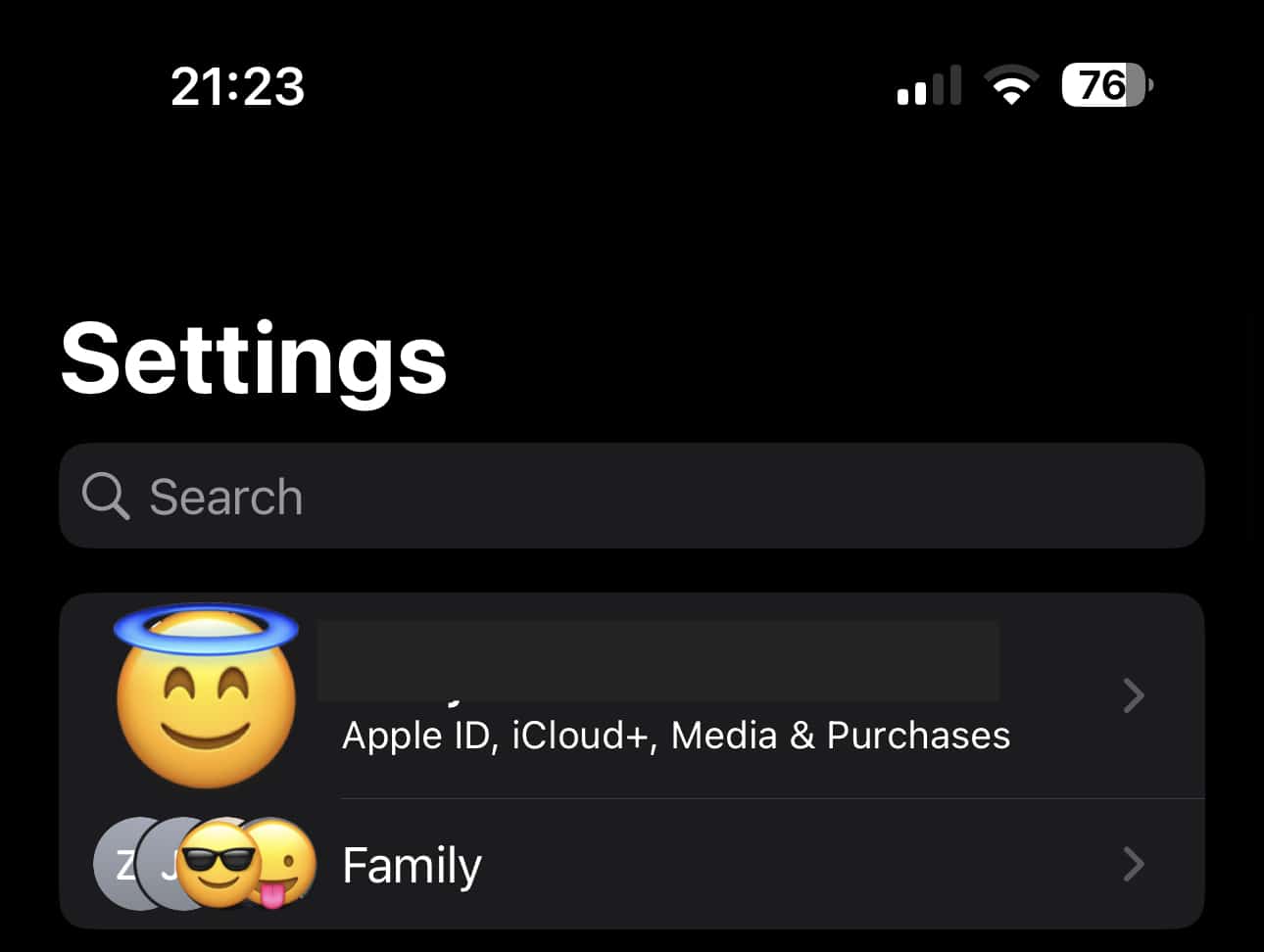
- Näita oma perekonna osa
iOS-i ja iPadOS-i jagamismenüüs on Maili ikoon esile tõstetud. Andke oma e-posti aadress, et nad saaksid juurdepääsu oma iCloudi salvestusruumile. Andke e-kirjale teema (või lühike märkus), et saaja teaks, miks te talle pika ja võib-olla kummalise lingi saadate.
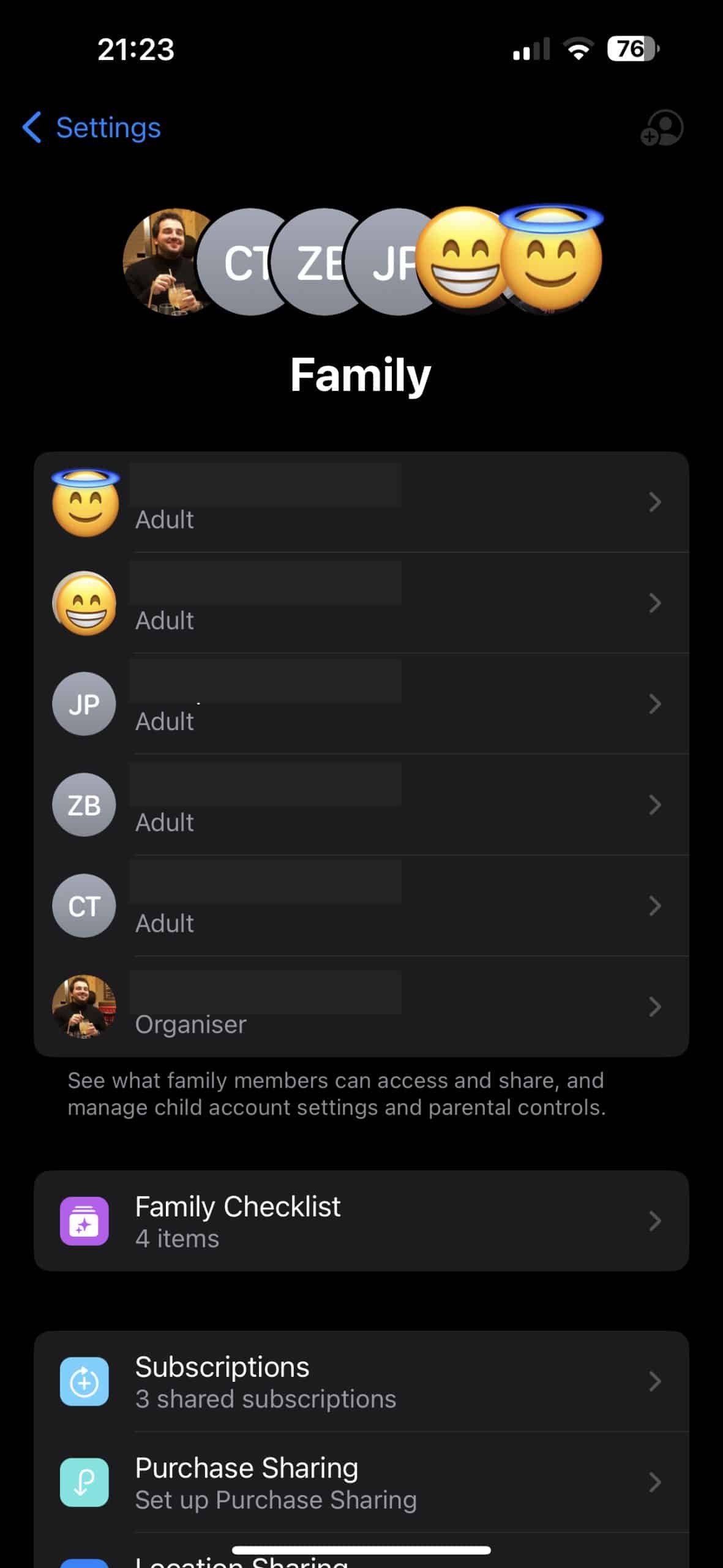
-
Kui keegi klõpsab e-kirjas olevale lingile, peate paluma tal valida nuppu “Liitu perega”, et ta saaks valida, kas ta soovib saada teie “perekonna” liikmeks.
- Lõplikuks muutmine
Tuleb vaid klõpsata nupule “Valmis” ja see ongi kõik.
Täpsemad üksikasjad sõltuvalt teie versioonist leiate Apple’i veebisaidilt.
Jaga oma iCloudi salvestusruumi
Saate oma iCloudi salvestusruumi oma sõbraga jagada, kuna nad on nüüd osa teie “perekonnast”:
- Avage uuesti iPhone’i või iPadi seaded ja valige seejärel profiil.
- Valige uuesti Family Sharing. Lisatud on uus kasutaja, kelle iOS-i seadetes on nool, mis osutab perekonna jagamise valikule.
- Seekord navigeerige jaotisse MORE TO SHARE ja valige valik iCloud+.
- Vajutage nuppu Share iCloud+ with Family (Jaga iCloud+ perega), kui seda küsitakse.
- Klõpsake nupule Sulge.
- Pöörduge tagasi perekonna jagamise juurde ja valige lisatavas piirkonnas SHARING WITH YOUR FAMILY valik iCloud+.
- Saate nimekirja oma iCloudi salvestusruumi (iCloud+) kasutajatest ning teavet igaühe poolt hõivatud ruumi kohta.
Kui annate sõbrale juurdepääsu oma iCloudi salvestusruumile, võib ta oma iCloudi seadistustesse tagasi pöörduda ja avastada, et olemasolev salvestusruum on jõudnud teie paketis lubatud maksimumini.
Macil saate lisaks iPhone’ile või iPadile hallata ka oma sõpru (kasutajaid), minnes süsteemi eelistustesse.
Soovid oma iCloudi tellimust hõlpsasti jagada? Miski poleks lihtsam, kui pöörduda meie kättesaadavate tellimuste nimekirja poole.


